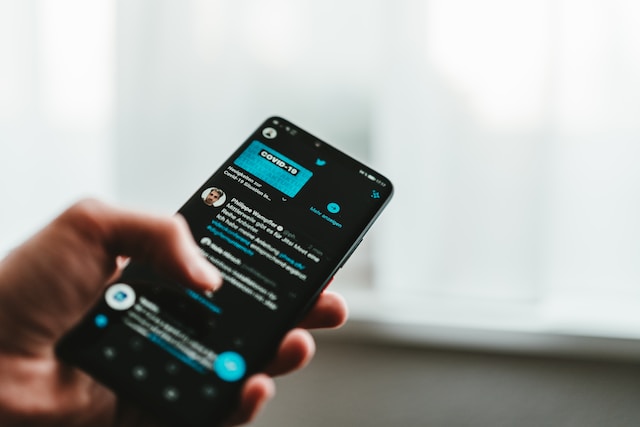Xとして知られるようになったツイッターというプラットフォームには、多くのインタラクティブ機能がある。その中でも人気なのが、ツイッターのプロフィールにタグを付ける機能で、これによりユーザーの注目を集め、交流を促進することができる。エンゲージメントを高めることで、タグ機能は個人、特にインフルエンサーが他の人とコミュニケーションをとり、より多くの読者を獲得するのに役立ちます。つまり、ツイッターのタグを活用することは、より大きなチャンスを引き寄せるための入り口なのです。
タグ付けのプロセスは基本的に同じですが、コンテンツによって多少の違いがあります。そのため、Twitterの投稿、返信、画像、動画にタグを付ける手順は異なります。そのため、タグ機能の使い方に戸惑う人もいるかもしれません。アカウントへのタグ付けのバリエーションがどのようなものなのか気になる方は、この記事ですべて説明しています。

Twitterで誰かをタグ付けする方法:様々な媒体でこの機能を探る
トレンドの会話に友だちを巻き込みたい、またはTwitter(通称X)で商品の認知度を上げたいですか?Twitterのプロフィールを投稿にタグ付けするのは簡単です。しかし、初心者の場合、スマホやPCでTwitterのタグ付けをする方法がわからないかもしれません。そこで、さまざまなメディアを使って最新のツイートやリプライにタグ付けする方法について詳しく掘り下げてみましょう。
AndroidとiOSアプリでTwitterのプロフィールにタグ付けする方法

ほとんどのXユーザーは、ウェブサイトと比較してモバイルアプリを好む。両媒体ともインターフェースが異なるため、利用形態も異なる。そのため、スマートフォン使用時の一般的な会話でTwitterアカウントをタグ付けする方法は独特です。キャンペーン用のアウトバウンドタグを作成することで、インバウンドコンテンツを増やすことができる。
そこで、AndroidまたはiOSガジェットを使って投稿にタグ付けする方法を5つのステップで紹介しよう:
- デバイスでXアプリを開きます。
- 画面下部のツイート作成アイコンをタップします。ツイートのテキストを入力するダイアログボックスが表示されます。
- テキストを入力する前か後に、「@」記号を入れてください。
- 次に、タグ付けしたい友人やユーザーの名前を入力します。似たようなユーザー名を含む候補リストが表示されます。
- 投稿する前に、タグ付けしたい特定のアカウントを選択してください。
ウェブ版Twitterアカウントへのタグ付け方法
適切な会話に適切な人をタグ付けすることで、露出を生み出し、交流をかき立て、非公式な会話に火をつけることができる。Twitterのタグ付け機能は、インターネットでの宣伝や製品のプロモーションに最適です。ここでは、ツイッターのハンドルネームを7つのステップでタグ付けする方法をご紹介します:
- PCの電源を入れ、ツイッターのウェブサイトを立ち上げる。
- その後、アカウントにログインしてホームページからツイートを作成する。
- ホームページ上部の "What is happening "セクションに移動し、クリックしてタイプする。
- または、画面左下の羽のアイコンをクリックしてツイートを作成することもできます。
- ツイートを書いた後、スペースを空けて「@」マークを入力する。
- タグを付けたいハンドルネームを記入してください。タグを追加できるアカウントのリストが表示されます。
- プロフィールを選択すると、ツイートに言及として表示されます。
Xでは1投稿につき最大10個のタグ付けが可能ですが、Twitterの文字数制限を超えないようにしてください。投稿を公開すると、Xはタグを付けた人に通知します。通知を見逃してしまった人は、Tweet binderのようなTwitterチャート分析ツールで確認することができる。
リプライにTwitterユーザーをタグ付けする方法:Android、iOS、Web版Twitter
Xタグの基本的な目的は、同好の士同士の会話を喚起することである。そのため、タグツイッターの通知を受け取ったら、返信することでディスカッションに加わることができる。興味深いことに、投稿に返信する際に他のユーザーをタグ付けすることができる。以下は、リプライでXユーザーをタグ付けするための5つのステップです:
- アプリまたはXのウェブサイトを開く
- 投稿を見つけてコメント欄へ。
- メッセージまたはツイートのアイコンをタップします。ツイートを作成するためのページが表示されます。
- タグを付けたいユーザーの「@」記号とユーザー名を入力する。
- あなたのコメントをフォローし、返信を投稿する前に「完了」をクリックしてください。
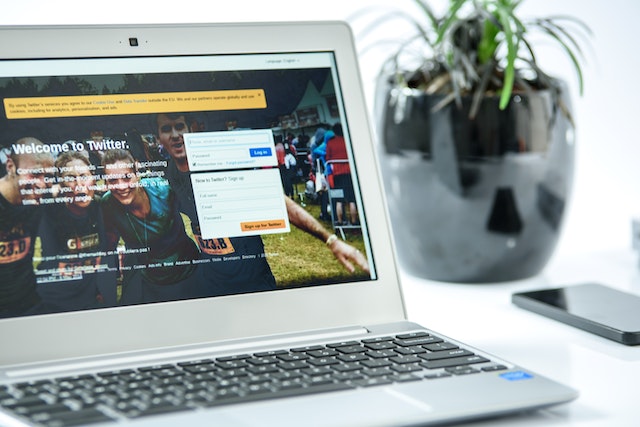
Twitterでタグを付ける方法:メディアコンテンツにオーディエンスを惹きつける
以前はツイッターとして知られていたXのほとんどのユーザーは、ツイッターのユーザーをタグ付けする方法について限られた知識しか持っていない。多くの人は、ツイッターの動画やメディアを投稿し、友達をタグ付けする方法を知らない。しかし、メディアスキルの幅を広げるためには、ツイッターのタグ付けの仕方を学ばなければなりません。そうすれば、Twitterタグの正しい使い方を理解し、最良の結果を得ることができます。
メディアコンテンツにTwitterの友人をタグ付けする方法
投稿の際、写真に写っている人にタグを付けるのは素晴らしいアイデアです。画像に写っている人の注意を引くだけでなく、識別にも役立ちます。まだこの機能を使っていないのなら、Twitterの友達を写真にタグ付けする方法を学びましょう。以下はそのための5つのステップです:
- Xのウェブサイトにアクセスするか、携帯電話のアプリを開いてください。
- 今起きていること、プラスか羽のアイコンをクリックしてツイートを作成する。
- キャプションを挿入した後、画面下部の画像アイコンをタップし、画像を追加します。
- 投稿に画像を追加したら、"この写真に写っている人 "または "タグ付けする人 "を選択します。選択したアカウントに"@"マークを挿入してタグ付けできるページが開きます。
- 次に「完了」をクリックし、投稿ボタンをタップすると、フォトタグ付きの写真が公開されます。
Xの広告や動画に影響力のある人物をタグ付けすることができます。やり方は写真の場合とほとんど同じです。例外は、画像アイコンをタップした後、写真の代わりにギャラリーから動画をアップロードすることです。
ツイッターのハンドルネームをGIFにタグ付けする方法
XことTwitterでGIFをタグ付けできることを知っていますか?複数のユーザーがGIFを投稿していますが、すべてのユーザーがTwitterアカウントをGIFにタグ付けできるわけではありません。幸いなことに、あなたは一瞬でこれを学ぶことができます。以下の3つのステップに従ってください:
- アプリを開き、「ツイート作成」アイコンをクリックします。次に、下のアイコンからGIFアイコンを選択します。
- GIFのカテゴリーと、どんなGIFでも探せるシンプルな検索バーのあるページが開きます。
- GIFを選択し、"tag people "をクリックし、"@"マークとタグ付けしたいユーザー名を入れて投稿する。
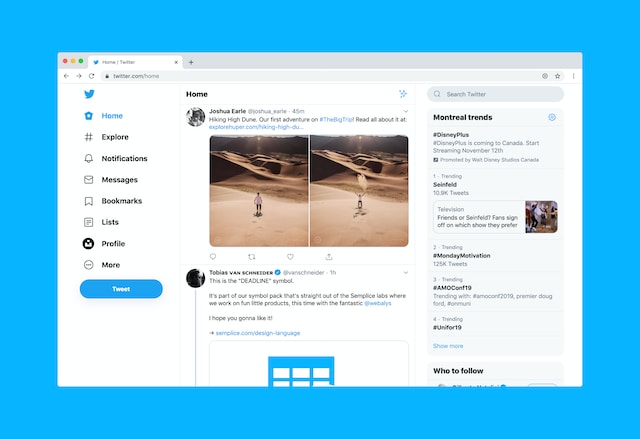
Twitterのメタタグはメンションと同じ?その相違点とは?
Twitterのタグと言及という言葉は、しばしば同じ意味で使われる。しかし、ツイッターのメタタグを聞いたことがある人なら、それが何なのか不思議に思うだろう。Twitterのメタタグは、言及とは異なります。Twitterのリンクを共有する際に表示される、エンコードされたHTMLメタデータです。メタタグには、コンテンツの概要と、タイトル、説明文、URLなどいくつかの仕様が含まれています。
Twitterのmetaタグには、ウェブサイト名、コンテンツ作成者のユーザー名、コンテンツ画像も表示されます。metaタグは、リンク先のコンテンツに関する情報を受信者に提供するTwitterカードとして表示されます。リンクに機密性の高いコンテンツが含まれている場合は、説明文に警告が含まれます。ツイッタータグとメタタグはさりげなく注目を集めるが、その目的は異なる。とはいえ、それぞれの機能はユニークで欠かせないものだ。
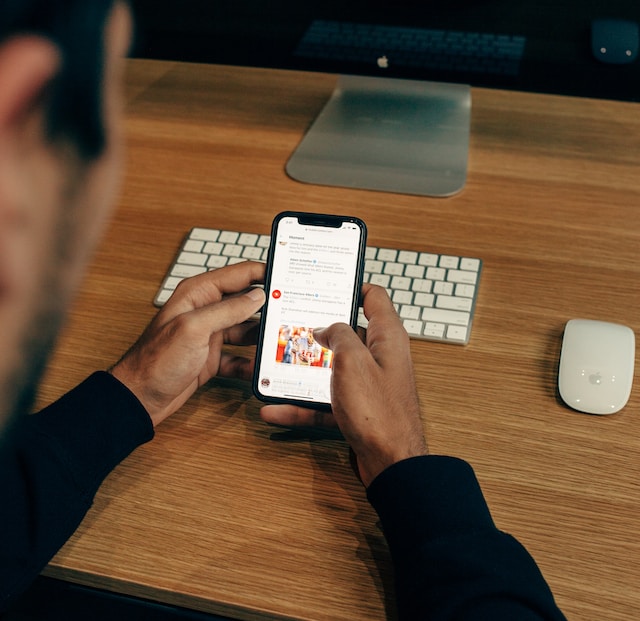
Twitterのトレンドタグとは?ハッシュタグとタグの比較
今やXとなったツイッター・プラットフォームが、楽しさとエンターテインメントを提供していることは周知の事実だ。世界中のあらゆる業界において、画期的なイベントやハプニングを発信するスポットとなっている。タグやハッシュタグのようなツイッターの機能は、アプリ上のストーリーを大衆化するのに役立つ。しかし、これらの機能が似ているため、ユーザーはしばしばツイッターのタグとハッシュタグを混同する。しかし、これらは同じではありません。
Twitterのタグ機能は、ユーザーが投稿、写真、ビデオで他人を言及し、議論に参加させることを可能にする。一方、ハッシュタグは、テーマに関する会話をグループ化し、見つけやすくする機能です。ハッシュタグは、Twitterのトレンドタグの情報ストアのようなものです。そのため、Twitterでトレンドのハッシュタグを見つけ、Twitterのハッシュタグを使ってプラットフォーム上でのエンゲージメントを高めることができます。

ツイッターでタグをブロックする方法:機能停止の最新情報
タグ付けはTwitterのデフォルト機能ですが、特定のアカウントにタグ付けできない場合があります。ツイッターのタグブロックを有効にしているアカウントや非公開アカウントなどです。また、ブロックしているユーザーもタグ付けできません。ユーザーはタグを許可しないことができるので、Twitterのウェブやアプリでタグをブロックする方法について疑問に思うかもしれません。
ウェブブラウザでTwitterのタグ機能をブロックする方法
スパムタグをブロックする方法を知っていれば、不要な言及を防ぐことができます。このような場合は、Twitterのプライバシー設定を変更し、自分のアカウントのTwitterタグオプションを無効にする必要があります。以下は、タグをブロックする9つのステップです:
- デバイスをインターネットに接続し、任意のウェブブラウザを開く。
- X webにアクセスし、Eメールまたは電話番号とパスワードを使用してアカウントにログインします。
- ホームページは、ウェブサイトが開くと自動的に読み込まれます。
- あなたのホームページのサイドパネルに移動し、もっとアイコンを意味する3つの点をタップします。
- この操作により、他のオプションが表示されます。その中から「設定とサポート」を選択してください。
- "設定とプライバシー"、"プライバシーと安全 "の順にタップする。
- あなたのTwitterアクティビティ "に移動し、"オーディエンスとタグ付け "を選択します。
- 次に、「写真タグ付け」をクリックし、スライダーを動かして機能をオフにする。
- また、フォローしている人だけにタグ付けを許可することもできる。
上記の手順で、他人があなたのアカウントにタグ付けするのを防ぐことができます。しかし、既存のタグを取り消すことができるのか疑問に思うかもしれません。答えはイエスです。書いたツイートからあなたのプロフィールのタグを外すことができます。これを行うには、ツイートを見つけ、"more icon "を選択し、会話から離れます。一旦その場を離れれば、視聴者は一つのツイートやスレッドにあなたのユーザー名が表示されなくなります。
写真からタグを外すには、投稿を探し、上の矢印をタップします。写真からタグを削除」を選択し、「OK」または「削除」をクリックして確定します。
アプリでTwitterのタグ機能をブロックする方法
モバイルアプリ版と違い、ブラウザからXことツイッターにアクセスするのは面倒だ。モバイルアプリでは、アイコンをワンタップするだけで起動する。そのため、外出先からXにアクセスし、ツイッターのタグをブロックしたり、タスクを実行したりすることが容易になる。ただし、モバイルアプリを使ったタグの無効化は、ウェブブラウザを使った場合とほぼ同じです。以下の6つのステップを参考にしてください:
- iOSまたはAndroidデバイスでモバイルアプリケーションを開きます。
- 画面左上のプロフィールアイコンをタップします。
- サイドパネルから「設定とサポート」を選択します。
- ドロップダウンメニューから "設定とプライバシー "を選択し、"プライバシーと安全 "に移動する。
- オーディエンスとタグ付け」を選択し、「フォトタグ付け」をクリックする。
- フォトタギングボタンをオフに切り替えると、タグの許可が無効になります。トグルスイッチは緑からグレーに変わります。
タグのブロックは効果的なプライバシー対策ですが、状況によっては、投稿の非表示や削除など、より抜本的な対策が必要な場合もあります。そこで、TweetEraserでは、ツイートをフィルタリングして一括削除するための、シンプルで非常に効率的なウェブアプリケーションを開発しました。このアプリは、あなたのTwitterタイムラインに宣伝情報を拡散することなく、ツイートやアーカイブの読み込み、フィルタリング、インポート、削除を支援します。今すぐTweet EraserであなたのTwitterタイムラインをフィルタリングし、きれいにしましょう!